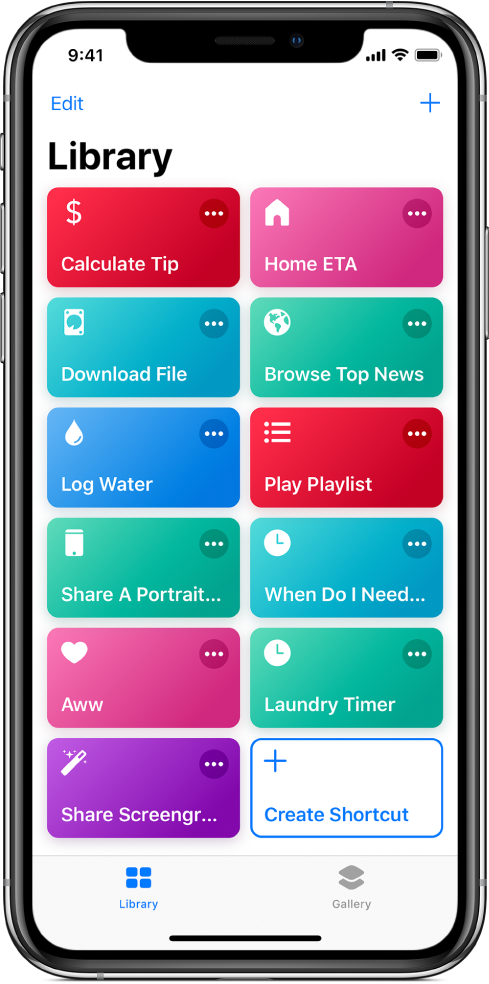단축어 살펴보기
단축어란 무엇입니까?
단축어는 한 번의 탭 또는 Siri에게 요청하는 것만으로 앱에서의 작업을 빠르게 수행하는 방법을 제공합니다.
단축어로 다양한 작업을 자동화할 수 있습니다. 예를 들어, 캘린더에서 다음 이벤트까지 가는 경로를 얻고, 특정 앱의 텍스트를 다른 앱으로 이동하고, 지출 보고서를 생성하는 등의 작업을 자동화할 수 있습니다.
Siri는 사용자의 iOS 기기 사용 방식(앱 사용, 브라우저, 이메일, 메시지 내역 등)을 기반으로, 빠르게 탭하여 실행할 수 있는 간단하고 유용한 단축어를 제안합니다. Siri에 단축어를 추가한 후, Siri를 부르고 단축어 문구를 말하기만 하면 단축어를 수행할 수 있습니다.
단축어 앱
Siri가 제안하는 간단한 단축어를 실행하는 것 외에도, 단축어 앱으로 iOS 기기에 이미 만들어져 있는 단축어 또는 사용자 설정 단축어를 추가할 수 있습니다. 이 앱은 여러 앱에서의 여러 작업 단계를 통합하여 강력한 작업 자동화를 생성하도록 도와줍니다. 앱 갤러리의 단축어를 추가하거나 단축어를 직접 만든 후, 특정 앱에서, iOS 오늘 보기에서 또는 iOS 홈 화면이나 Siri에게 요청하여 단축어를 실행할 수 있습니다.
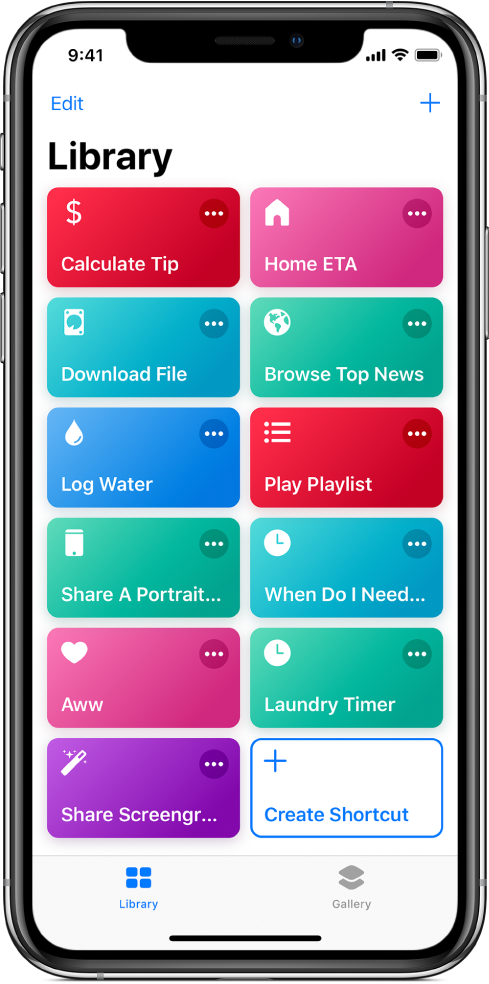
동작이란 무엇입니까?
동작은 단축어의 기본 구성 단위입니다. 각 단축어는 일련의 동작으로 구성되며, 각 동작은 특정 기능을 수행하는 단일 단계입니다. 예를 들어 움직이는 GIF를 트위터에 게시하는 단축어는 다음과 같이 세 가지 연속 동작을 포함할 수 있습니다. ‘최근 사진 가져오기’ 동작으로 기기에서 촬영한 최근 사진을 가져오고, ‘GIF 만들기’ 동작으로 가져온 사진들을 움직이는 GIF로 제작합니다. 그런 다음 ‘트윗’ 동작으로 사용자의 트위터 계정에 해당 GIF를 자동으로 게시합니다.
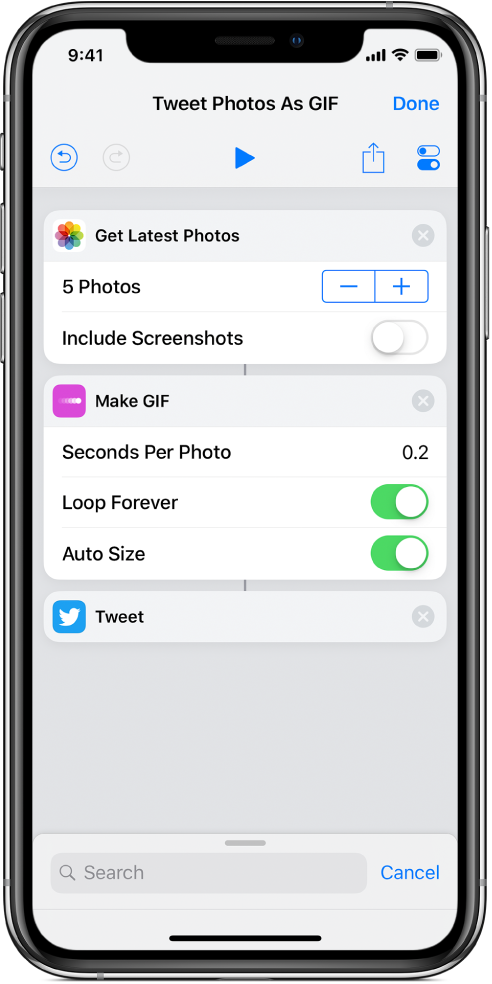
동작은 작은 기능들로 분할된 앱에서 가장 효과적입니다. 300개 이상의 동작뿐만 아니라 서로 연결하여 단축어를 빌드할 수 있는 다양한 개별 단계가 있습니다. 다음은 단축어에 포함할 수 있는 동작 체인의 몇 가지 예시입니다.
최근 사진 가져오기 + 이미지 마스크 + 메시지 보내기
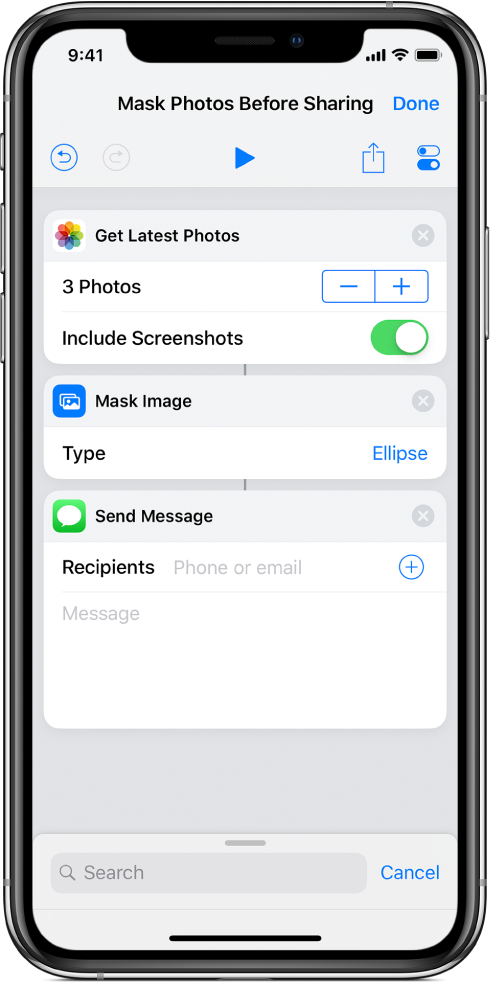
예정된 이벤트 가져오기 + 입력에서 주소 가져오기 + 근처 업체 검색 + 지도에서 보기
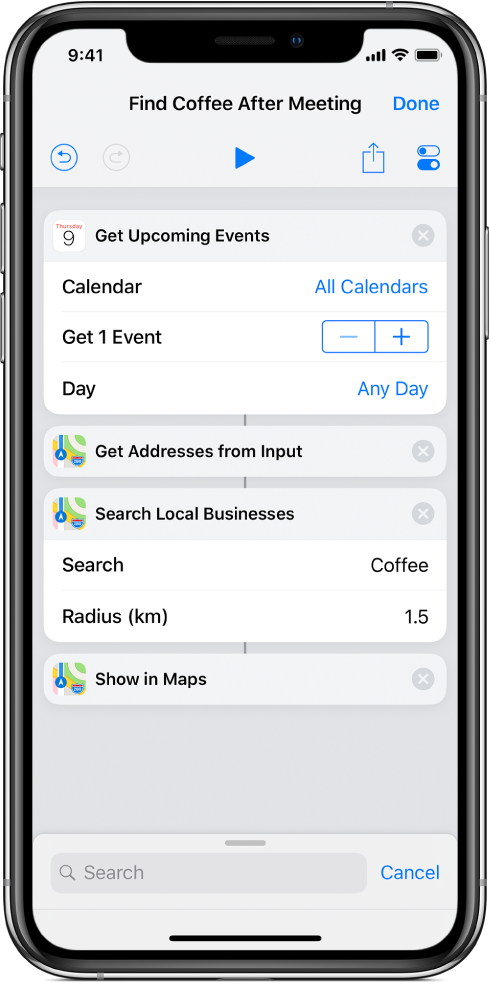
단축어를 실행하면 첫 번째부터 마지막 동작까지 각 동작이 순서대로 진행됩니다. 특정 방법으로 개별 작업을 수행하는 동작을 배열하여 단축어가 각 단계를 진행하면서 동작하는 방법을 정의할 수 있습니다. 동작은 단축어의 핵심인 기본 구성 단위로, 선택하는 동작과 그 순서는 필요에 맞는 단축어를 만드는 데 매우 중요합니다.
단축어는 어디에 저장됩니까?
갤러리에서 선택하거나 생성한 단축어는 앱의 보관함 섹션에 저장됩니다. 이러한 단축어는 iPhone 또는 iPad에서 사용할 수 있으며 즉시 실행할 수 있습니다.
각 단축어는 제목, 아이콘, 색상이 있는 모서리가 둥근 직사각형으로 나타납니다. 단축어를 한 번 탭하여 실행하거나 ![]() 을 탭하여 포함된 동작을 볼 수 있습니다.
을 탭하여 포함된 동작을 볼 수 있습니다.